Spis treści
Drzewo struktury podległościowej
Struktura podległościowa to zespół jednostek organizacyjnych firmy i przypisanych do nich pracowników. Dzięki hierarchicznej prezentacji struktury opartej o listę pracowników zdefiniowanych w systemie, użytkownik otrzymuje informację o relacjach pomiędzy pracownikami niezależnie od struktury praw firmy.
Okno struktury podległościowej jest dostępne z poziomu Konfiguracja → Struktura firmy → Struktura podległościowa.
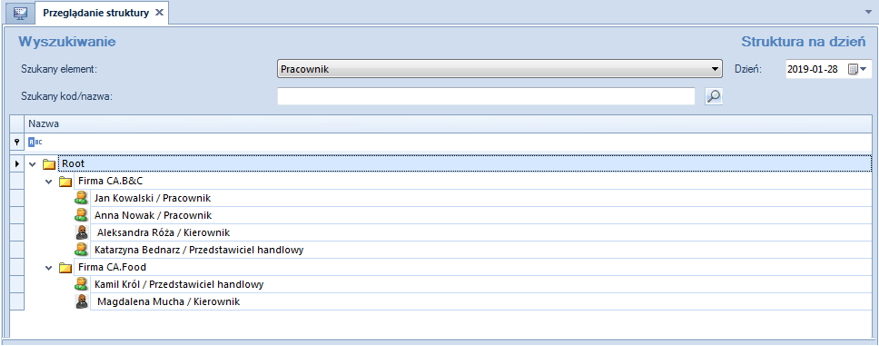
Struktura podległościowa prezentowana jest w postaci drzewa. Główną grupę stanowi Root, do której dołączane są wszystkie jednostki organizacyjne oraz pracownicy. Grupę Root można dowolnie edytować, ale nie można jej usunąć. Użytkownik może zdefiniować własną strukturę organizacyjną firmy oraz zbudować dowolne relacje między pracownikami.
Sekcja Struktura na dzień pozwala na przeglądanie historii struktury na wybrany dzień. Datę można wprowadzić ręcznie lub wybrać ją z wbudowanego kalendarza.
Sekcja Wyszukiwanie jest szczególnie przydatna w przypadku mocno rozbudowanych struktur. W celu wyszukania danego obiektu w strukturze należy określić w polu Szukany element obiekt wyszukiwania (Pracownik lub Jednostka organizacyjna), natomiast w polu Szukany kod/nazwa wprowadzić imię i nazwisko pracownika lub nazwę jednostki. Następnie za pomocą przycisku [Szukaj] z menu Struktura lub przycisku lupy obok pola Szukany kod/nazwa uruchomić wyszukiwanie. Pasujące obiekty zostaną zaznaczone na drzewie struktury.
W menu dostępne są standardowe przyciski dodawania/edycji/usunięcia obiektu (jednostki organizacyjnej lub pracownika) na drzewie struktury podległościowej oraz jej odświeżania.
Na drzewie struktury można wskazać pracownika i oznaczyć go jako kierownika w danej jednostce za pomocą przycisku [Kierownik] > [Ustaw kierownika]. Odwrotny proces uruchamiają przyciski [Kierownik] > [Degraduj kierownika].
Przycisk [Pokaż podwładnych] otwiera listę wszystkich pracowników podlegających wskazanemu w strukturze kierownikowi.

Definiowanie jednostek organizacyjnych
Jednostka organizacyjna to dowolna jednostka działająca wewnątrz struktury firmy np. centrum, lokalizacja, dział itp.
Aby dodać jednostkę organizacyjną, należy zaznaczyć grupę Root (lub jednostkę do niej podległą) na drzewie struktury i wybrać przycisk [Dodaj], a następnie opcję [Dodaj jednostkę].
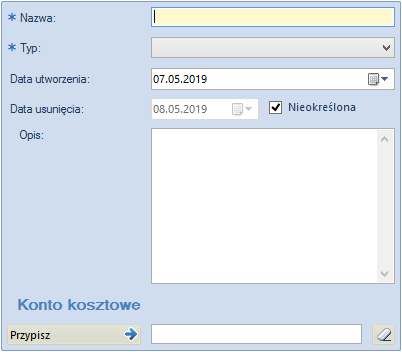
- Nazwa – nazwa jednostki musi być wartością unikalną
- Typ – lista rozwijana, do której można dodać własne typy jednostek organizacyjnych za pomocą przycisku [Dodaj typ] z menu
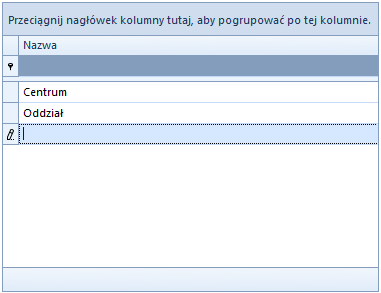
Edycja typu jednostki odbywa się bezpośrednio na liście. Po zapisaniu zmian i zamknięciu listy, należy wybrać przycisk [Odśwież typy], aby dane zostały zaktualizowane w polu Typ.
- Data utworzenia – wskazuje datę utworzenia jednostki organizacyjnej, nie może być wcześniejsza niż data utworzenia jednostki nadrzędnej. Może być wpisana ręcznie lub za pomocą wbudowanego kalendarza.
- Data usunięcia – wskazuje datę usunięcia jednostki ze struktury firmy, nie może być późniejsza niż data usunięcia jednostki nadrzędnej. Może być wpisana ręcznie lub za pomocą wbudowanego kalendarza, może również pozostać nieokreślona.
- Opis – pole do wprowadzenia dodatkowych informacji o danej jednostce organizacyjnej
- Konto kosztowe – sekcja definiująca jednostkę jako kosztową w strukturze podległościowej firmy. Przycisk [Przypisz] otwiera listę kont kosztowych, z których należy wskazać to, które ma zostać przypisane do jednostki. Przycisk z symbolem gumki usuwa przypisane konto. Więcej informacji o kontach znajduje się w artykule Plan kont.
Po uzupełnieniu formularza i zapisie zmian jednostka organizacyjna zostanie dodana do drzewa struktury podległościowej.
Zdefiniowanie struktury podległościowej firmy jest niezbędnym warunkiem aktywacji modułu CRM w systemie.
Dodawanie pracownika do jednostki organizacyjnej
Aby dodać pracownika do jednostki organizacyjnej, należy zaznaczyć daną jednostkę na drzewie struktury i wybrać przycisk [Dodaj], a następnie opcję [Dodaj pracownika]. Następnie z listy pracowników należy wskazać konkretnego pracownika.
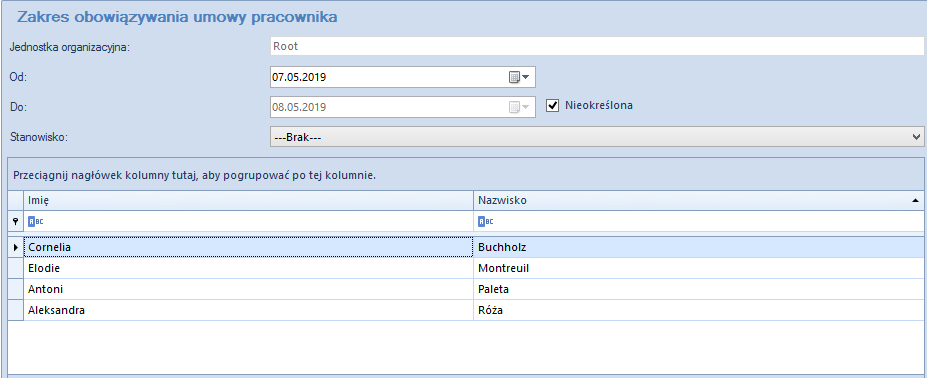
Użytkownik ma możliwość określenia czasu obowiązywania umowy pracownika, w tym przypadku daty jego przypisania do jednostki organizacyjnej firmy (pole Od) oraz daty, od której pracownik przestaje należeć do struktury podległościowej firmy (pole Do).
W polu Stanowisko użytkownik wybiera z listy zdefiniowanych stanowisk te właściwe dla danego pracownika. Szczegóły definiowania stanowisk znajdują się w artykule Stanowiska.
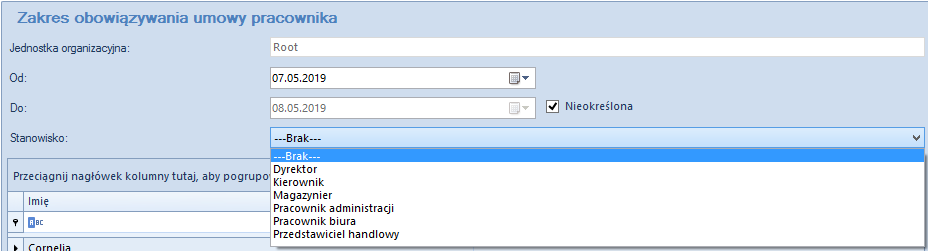
Po uzupełnieniu danych i zatwierdzeniu przyciskiem [Wybierz] pracownik zostanie dodany do drzewa struktury podległościowej.

